Με την πιο πρόσφατη ενημέρωση λογισμικού iOS της Apple, μπορείτε να μετατρέψετε το iPhone σας σε μια έξυπνη οθόνη που είναι πάντα ενεργοποιημένη όταν δεν το χρησιμοποιείτε ενεργά. Έτσι, το iPhone σας μπορεί γρήγορα να μετατραπεί σε ρολόι δίπλα στο κρεβάτι, ψηφιακή κορνίζα, μινιατούρα HomePod, ιχνηλάτη Live Activities, οθόνη παρακολούθησης widget και πολλά άλλα.
Η λειτουργία που το κάνει αυτό ονομάζεται StandBy και είναι διαθέσιμη για οποιοδήποτε iPhone που μπορεί να τρέξει το iOS 17 . Αν και ακούγεται σαν ένα τέλειο χαρακτηριστικό για το iPad, το StandBy είναι αποκλειστικά για υποστηριζόμενα μοντέλα iPhone αυτήν τη στιγμή.
Για να ενεργοποιήσετε τη λειτουργία StandBy, απλά πρέπει να τοποθετήσετε το iPhone σας όρθιο στο πλάι ενώ φορτίζεται είτε ασύρματα είτε μέσω καλωδίου φόρτισης. Είναι τόσο απλό. Όταν η κατάσταση αναμονής είναι ενεργή, μπορείτε να αλληλεπιδράσετε με το Siri χρησιμοποιώντας τη φράση αφύπνισης μόνο "Hey Siri" ή τη νέα "Siri", κάνοντας ερωτήσεις ή απαιτώντας να εκτελέσει ενέργειες για εσάς. Μπορείτε να προβάλετε γραφικά στοιχεία για όλες τις εφαρμογές που υποστηρίζουν το StandBy, να επιλέξετε άλμπουμ φωτογραφιών για περιστροφή ή να προσαρμόσετε οποιοδήποτε από τα ενσωματωμένα ρολόγια StandBy.
Ενώ το StandBy λειτουργεί όταν συνδέεται σε φορτιστή μέσω καλωδίου Lightning ή όταν χρησιμοποιείτε ασύρματους φορτιστές με πιστοποίηση Qi, λειτουργεί καλύτερα με φορτιστές MagSafe. Όταν χρησιμοποιείτε φορτιστή MagSafe — όπως η ασύρματη βάση φόρτισης MagSafe 2 σε 1 της Belkin , η ασύρματη βάση φόρτισης MagSafe της OtterBox , ο κύβος φόρτισης 3 σε 1 της Anker με MagSafe ή ακόμα και η απλή βάση στήριξης Belkin MagSafe — το StandBy θα θυμάται την προτιμώμενη προβολή σας με τον συγκεκριμένο φορτιστή MagSafe. Με αυτόν τον τρόπο, μπορείτε να έχετε διαφορετικές απόψεις StandBy σε κάθε δωμάτιο του σπιτιού σας.
Απαιτήσεις
- Τουλάχιστον iOS 17.0 σε οποιοδήποτε συμβατό μοντέλο iPhone .
Διαμορφώστε τις ρυθμίσεις του StandBy
Επισκεφτείτε το "StandBy" στην εφαρμογή Ρυθμίσεις για να βεβαιωθείτε ότι η λειτουργία είναι ενεργοποιημένη και προσαρμόστε τυχόν πρόσθετες προτιμήσεις που μπορεί να θέλετε.
- StandBy: Ενεργοποιεί ή απενεργοποιεί τη λειτουργία αναμονής.
- Always On: Εναλλάσσει την οθόνη πάντα ενεργή στα μοντέλα iPhone 14 Pro και 14 Pro Max. Όταν είναι ενεργοποιημένη, η αναμονή θα εξακολουθεί να "σβήνει έξυπνα όταν δεν χρησιμοποιείται". Όταν είναι απενεργοποιημένη, η αναμονή θα κοιμηθεί μετά από περίπου 10–20 δευτερόλεπτα.
- Νυχτερινή λειτουργία: Εναλλάσσει την κόκκινη απόχρωση που καλύπτει τη λειτουργία StandBy όταν ανιχνεύει χαμηλό φωτισμό περιβάλλοντος.
- Motion to Wake: Εναλλάσσει εάν το StandBy ενεργοποιείται αυτόματα όταν ανιχνεύεται κίνηση τη νύχτα (διατίθεται μόνο σε iPhone 14 Pro και 14 Pro Max).
- Εμφάνιση ειδοποιήσεων: Εναλλάσσει τις ειδοποιήσεις κατά την κατάσταση αναμονής. Οι κρίσιμες ειδοποιήσεις θα εξακολουθούν να εμφανίζονται όταν είναι απενεργοποιημένες, αλλά όλα τα άλλα θα προσγειώνονται σιωπηλά στο Κέντρο ειδοποιήσεων σας.
- Εμφάνιση προεπισκόπησης μόνο με πάτημα: Εναλλάσσει εάν θέλετε ή όχι να κρύβονται οι προεπισκοπήσεις ειδοποιήσεων κατά τη λειτουργία αναμονής, κάτι που είναι καλό για το απόρρητο εάν μοιράζεστε ένα σπίτι με οποιονδήποτε. Όταν είναι ενεργοποιημένο, θα πρέπει να πατήσετε την ειδοποίηση για να δείτε την προεπισκόπηση.

Προβολή της κατάστασης αναμονής όταν είναι αδράνεια
Όταν τοποθετείτε για πρώτη φορά το iPhone σας στο πλάι κατά τη φόρτιση, θα πρέπει να δείτε: "Καλώς ήρθατε στο StandBy — Δείτε χρήσιμα γραφικά στοιχεία, παρουσιάστε τις αγαπημένες σας φωτογραφίες ή εμφανίστε το τέλειο ρολόι. Σύρετε προς τα αριστερά ή προς τα δεξιά για εναλλαγή μεταξύ τους." Πατήστε "Συνέχεια" για να δείτε την προβληματική προβολή αναμονής.
Εάν έχετε ενεργοποιημένη την επιλογή "Always On" (δείτε παραπάνω) σε ένα iPhone 14 Pro ή 14 Pro Max, η οθόνη θα πρέπει να παραμένει αναμμένη όλη την ώρα εκτός από τις περιπτώσεις που απενεργοποιείται έξυπνα. Με απενεργοποιημένη — και σε άλλα μοντέλα iPhone — η λειτουργία αναμονής μπορεί να εμφανίζεται μόνο για ένα ορισμένο χρονικό διάστημα πριν από την αδράνεια της οθόνης, αλλά μπορείτε απλώς να αγγίξετε την οθόνη για να την ενεργοποιήσετε.
Περάστε τα Widget του StandBy
Η προεπιλεγμένη προβολή αναμονής μπορεί να διαφέρει ανάλογα με τις εφαρμογές που χρησιμοποιείτε και εάν οι Προτάσεις Smart Rotate και Widget (τις οποίες θα εξετάσουμε σύντομα) είναι ενεργοποιημένες ή απενεργοποιημένες. Για να περιστρέψετε τα γραφικά στοιχεία σας, σύρετε προς τα επάνω ή προς τα κάτω σε ένα από τα ενεργά.
Σύρετε μεταξύ γραφικών στοιχείων, φωτογραφιών και χρόνου
Μπορείτε επίσης να αλλάξετε την προβολή από τα γραφικά στοιχεία StandBy για να εμφανίζονται οι φωτογραφίες σας ή ένα ρολόι πλήρους οθόνης. Σύρετε μια φορά προς τα αριστερά από την οθόνη του γραφικού στοιχείου για να εμφανίσετε τις φωτογραφίες σας και σύρετε ξανά προς τα αριστερά για να ανοίξετε το ρολόι πλήρους οθόνης. Εκτός από την ώρα, το ρολόι πλήρους οθόνης μπορεί επίσης να εμφανίζει το επόμενο προγραμματισμένο ξυπνητήρι σας για αναφορά.
Στην προβολή φωτογραφιών, μπορείτε να κάνετε σάρωση προς τα πάνω ή προς τα κάτω για να αλλάξετε το θέμα που εμφανίζεται. Το GIF παρακάτω δείχνει να κάνω εναλλαγή μεταξύ των θεμάτων Φύση, Κατοικίδια και Πόλεις. Υπάρχουν επίσης θέματα για Επιλεγμένα και Άτομα που έχω κρύψει (περισσότερα για αυτό αργότερα).
Στην προβολή ρολογιού πλήρους οθόνης, μπορείτε να κάνετε σάρωση προς τα πάνω ή προς τα κάτω για να αλλάξετε το στυλ ρολογιού που εμφανίζεται. Μπορείτε να κάνετε εναλλαγή μεταξύ των στυλ Αναλογικό, Ψηφιακό, Παγκόσμιο, Ηλιακό και Float. Ο κόσμος εμφανίζει τα σημεία στον χάρτη για τοποθεσίες που αναφέρονται στην ενότητα "Παγκόσμιο ρολόι" της εφαρμογής Ρολόι σας. Μπορείτε να πατήσετε σε κάθε σημείο για να δείτε το όνομα της πόλης και την ώρα σε αυτήν τη ζώνη.
Ανοίξτε τις εφαρμογές από τα γραφικά στοιχεία και τις φωτογραφίες
Στην προβολή γραφικών στοιχείων, μπορείτε να πατήσετε σε συμβατά γραφικά στοιχεία για να εμφανιστεί το ανοιχτό εικονίδιο. Πατήστε το ανοιχτό εικονίδιο και, στη συνέχεια, ξεκλειδώστε το iPhone σας με το Face ID ή το Touch ID εάν χρειάζεται και η σχετική εφαρμογή του γραφικού στοιχείου θα πρέπει να ανοίξει για να δείτε ότι ταιριάζει με αυτό που εμφανιζόταν στο γραφικό στοιχείο. Για παράδειγμα, το άνοιγμα των Υπενθυμίσεων θα σας μεταφέρει απευθείας στη λίστα που έχει αντιστοιχιστεί στο γραφικό στοιχείο StandBy.
Μπορείτε επίσης να ανοίξετε την εφαρμογή Φωτογραφίες από την προβολή φωτογραφιών. Αγγίξτε την οθόνη για να εμφανιστεί η επιλογή "Προβολή στις Φωτογραφίες", πατήστε αυτήν και ξεκλειδώστε το iPhone σας με Face ID ή Touch ID, εάν χρειάζεται, και η εικόνα που εμφανίζεται στο StandBy θα πρέπει να ανοίξει στην εφαρμογή Φωτογραφίες.
Επεξεργαστείτε τα Widgets StandBy σας
Για να επεξεργαστείτε τα γραφικά στοιχεία StandBy, πατήστε παρατεταμένα σε ένα από τα ενεργά γραφικά στοιχεία για να ανοίξετε τις επιλογές επεξεργασίας γραφικών στοιχείων. Από εδώ, μπορείτε να ενεργοποιήσετε ή να απενεργοποιήσετε την "Έξυπνη περιστροφή", η οποία θα περιστρέφεται έξυπνα μέσω των γραφικών στοιχείων αυτόματα ή τις "Προτάσεις γραφικών στοιχείων", που ενδέχεται να εμφανίζουν αχρησιμοποίητα γραφικά στοιχεία χρήσιμα για εσάς. Σύρετε προς τα πάνω ή προς τα κάτω στα γραφικά στοιχεία για να μεταβείτε στο γραφικό στοιχείο που θέλετε να επεξεργαστείτε.
Μπορείτε να πατήσετε στο γραφικό στοιχείο ενώ βρίσκεστε σε λειτουργία επεξεργασίας για να δείτε εάν μπορείτε να αλλάξετε αυτό που είναι ορατό. Για παράδειγμα, πατώντας το γραφικό στοιχείο Υπενθυμίσεις σάς επιτρέπει να επιλέξετε τη λίστα που θα εμφανίζεται, ο Καιρός σάς επιτρέπει να επιλέξετε ποια πόλη θα εμφανίζεται η πρόβλεψη και το Μετοχές σάς επιτρέπει να επιλέξετε το απόθεμα που θέλετε να παρακολουθείτε περισσότερο.
Πατήστε το κουμπί συν (+) επάνω αριστερά ή πάνω δεξιά για να προσθέσετε νέα γραφικά στοιχεία στο Smart Stack. Αυτό λειτουργεί ακριβώς όπως τα γραφικά στοιχεία στην αρχική οθόνη ή στην οθόνη κλειδώματος. Βρείτε αυτό που θέλετε και πατήστε το για να το προσθέσετε.
Μπορείτε να προσθέσετε γραφικά στοιχεία είτε στην αριστερή είτε στη δεξιά Smart Stack.
Μπορείτε επίσης να διαγράψετε γραφικά στοιχεία. Απλώς πατήστε το εικονίδιο μείον (–) και "Κατάργηση" για να εξαφανιστούν. Μπορείτε πάντα να τα προσθέσετε ξανά αργότερα, εάν χρειαστεί.
Επεξεργαστείτε τις φωτογραφίες σας StandBy
Μπορείτε επίσης να πατήσετε παρατεταμένα οποιαδήποτε φωτογραφία στην προβολή φωτογραφιών του StandBy για να αλλάξετε ποιες φωτογραφίες θα εμφανίζονται. Ίσως χρειαστεί να ξεκλειδώσετε το iPhone σας με Face ID ή Touch ID πριν συνεχίσετε.
Όπως αναφέρθηκε προηγουμένως, εάν έχετε αντίστοιχο περιεχόμενο για κάθε θέμα, οι προεπιλεγμένες συλλογές είναι Επιλεγμένα, Φύση, Κατοικίδια, Πόλεις και Άνθρωποι. Πατώντας το εικονίδιο του βολβού του ματιού για οποιοδήποτε θέμα αποκρύπτονται ή εμφανίζονται αυτές οι εικόνες στο StandBy.
Μπορείτε επίσης να προσθέσετε τα δικά σας άλμπουμ ως συλλογές για το StandBy. Απλώς πατήστε το εικονίδιο συν (+) επάνω αριστερά ή πάνω δεξιά, επιλέξτε ένα άλμπουμ από τη λίστα σας και αυτό είναι.
Επεξεργαστείτε τα ρολόγια αναμονής σας
Τα ρολόγια πλήρους οθόνης μπορούν επίσης να προσαρμοστούν — πατήστε παρατεταμένα το τρέχον ρολόι για να ανοίξετε το πρόγραμμα επεξεργασίας. Ίσως χρειαστεί να ξεκλειδώσετε το iPhone σας με Face ID ή Touch ID πριν συνεχίσετε. Πατώντας το κουμπί επιλογής χρώματος, το οποίο μοιάζει με κουμπί κλείστρου, θα μπορείτε να αλλάξετε τα χρώματα ορισμένων στοιχείων σε κάθε ρολόι.
Όλα τα ρολόγια έχουν επιλογή χρώματος εκτός από το Παγκόσμιο ρολόι. Ο μόνος τρόπος για να προσαρμόσετε το Παγκόσμιο ρολόι πλήρους οθόνης είναι να ανοίξετε την εφαρμογή Ρολόι στην καρτέλα "Παγκόσμιο Ρολόι" και να προσθέσετε ή να αφαιρέσετε πόλεις. Αυτές οι πόλεις θα εμφανίζονται ως κουκκίδες στο Παγκόσμιο ρολόι του StandBy.
Προβολή Ζωντανών Δραστηριοτήτων στο StandBy
Ένα από τα πιο όμορφα πράγματα για το StandBy είναι ότι λειτουργεί με τις Ζωντανές Δραστηριότητες . Οποιαδήποτε Ζωντανή Δραστηριότητα που λειτουργεί στην Κλειδωμένη οθόνη σας θα λειτουργεί επίσης σε κατάσταση αναμονής, σε κλίμακα για να γεμίσει την οθόνη, είτε πρόκειται για ένα απλό χρονόμετρο είτε για τα στατιστικά στοιχεία ενός αθλητικού παιχνιδιού που παρακολουθείτε.
Για να προβάλετε μια Ζωντανή Δραστηριότητα σε κατάσταση αναμονής, απλώς πατήστε το μικρό εικονίδιο για αυτήν κοντά στο επάνω μέρος της οθόνης. Η Ζωντανή Δραστηριότητα θα επεκταθεί για να γεμίσει την οθόνη. Για έξοδο από την προβολή Live Activity, σύρετε το δάχτυλό σας προς τα πάνω από το κάτω μέρος της οθόνης.
Εάν έχετε περισσότερες από μία Ζωντανές Δραστηριότητες σε εξέλιξη, μπορείτε να ανοίξετε τη μία και να πατήσετε το εικονίδιο Ζωντανή δραστηριότητα κοντά στην κορυφή για να ανοίξετε την άλλη.


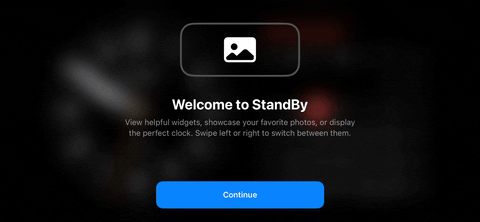
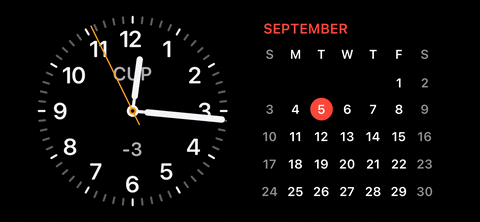
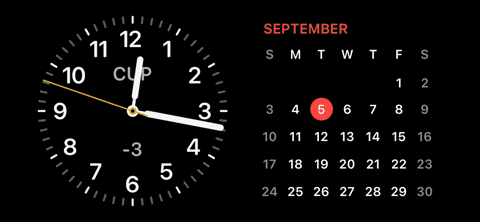

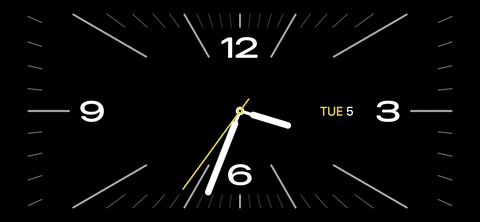
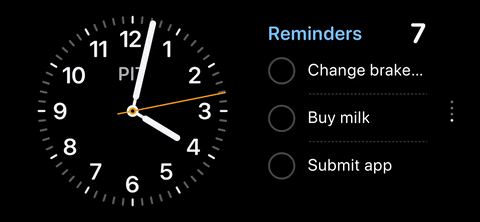

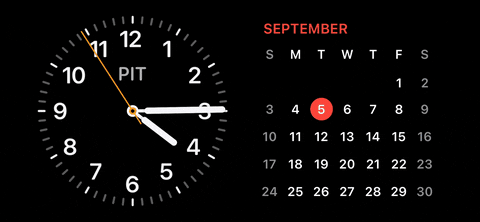
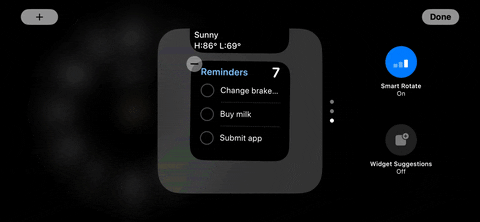
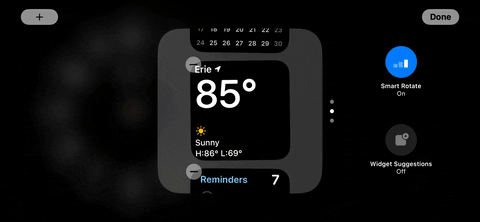
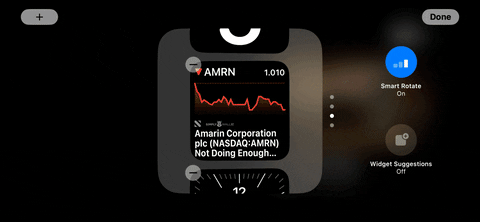
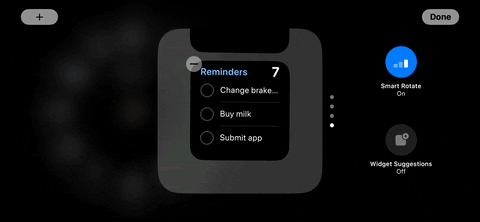

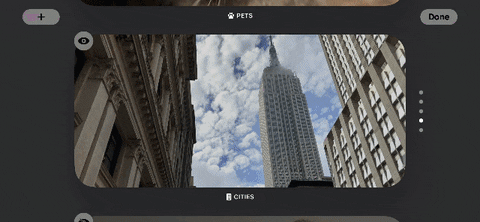
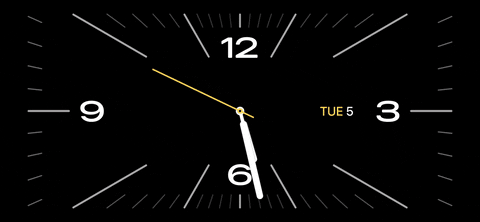
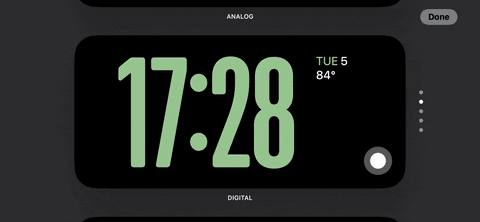
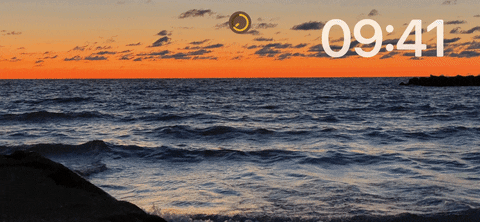
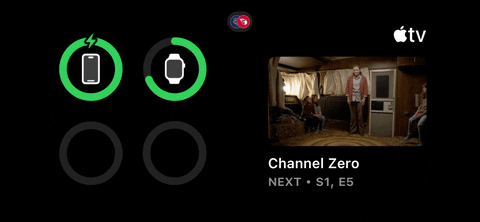







Πείτε ελεύθερα τη δικιά σας άποψη με τα σχόλια σας